Page 1
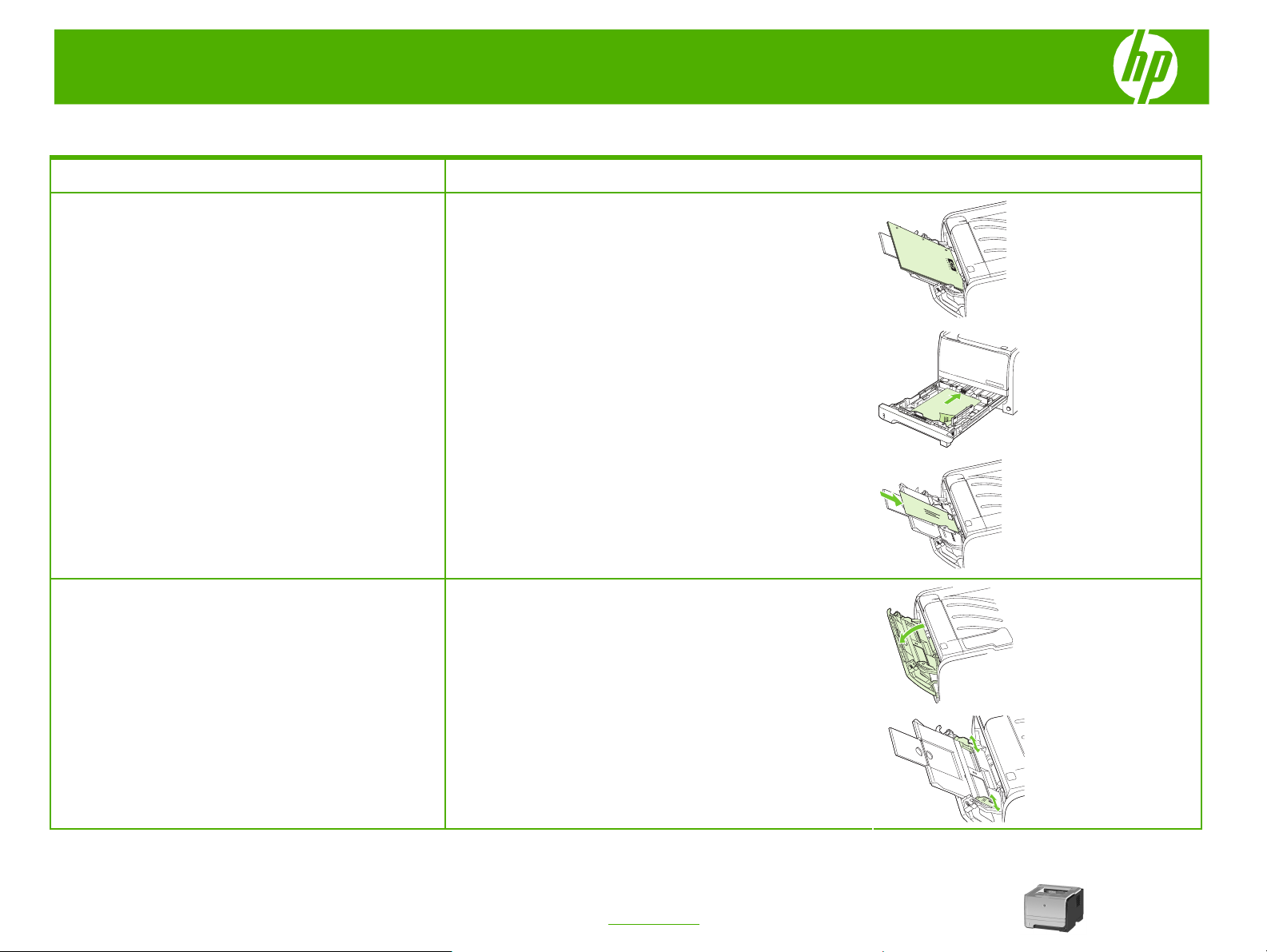
Impresora HP LaserJet serie P2030 - Administración y mantenimiento
Llenar las bandejas de papel
Qué hacer para... Pasos que se deben realizar
Cargar papel y soportes de impresión
Orientar el papel para cargar bandejas
Bandeja 1
Bandeja 1
● Boca arriba
● Borde superior hacia el producto
Bandeja 2
● Boca abajo
● Borde superior en la parte frontal de la bandeja
Impresión de sobres
● Utilice sólo la bandeja 1 para imprimir sobres
● Frontal del sobre hacia arriba
● Margen corto con margen postal hacia el producto
● Se accede a la bandeja 1 desde la parte delantera
de la impresora.
© 2016 Copyright HP
Development Company, L.P.
Las guías para el soporte de impresión permiten que éste se
introduzca correctamente en la impresora y que la impresión
no quede inclinada (desviada con respecto a los soportes de
impresión). Al cargar el soporte de impresión, ajuste estas
guías de modo que coincidan con el ancho del soporte de
impresión que vaya a utilizar.
1
www.hp.com
Page 2
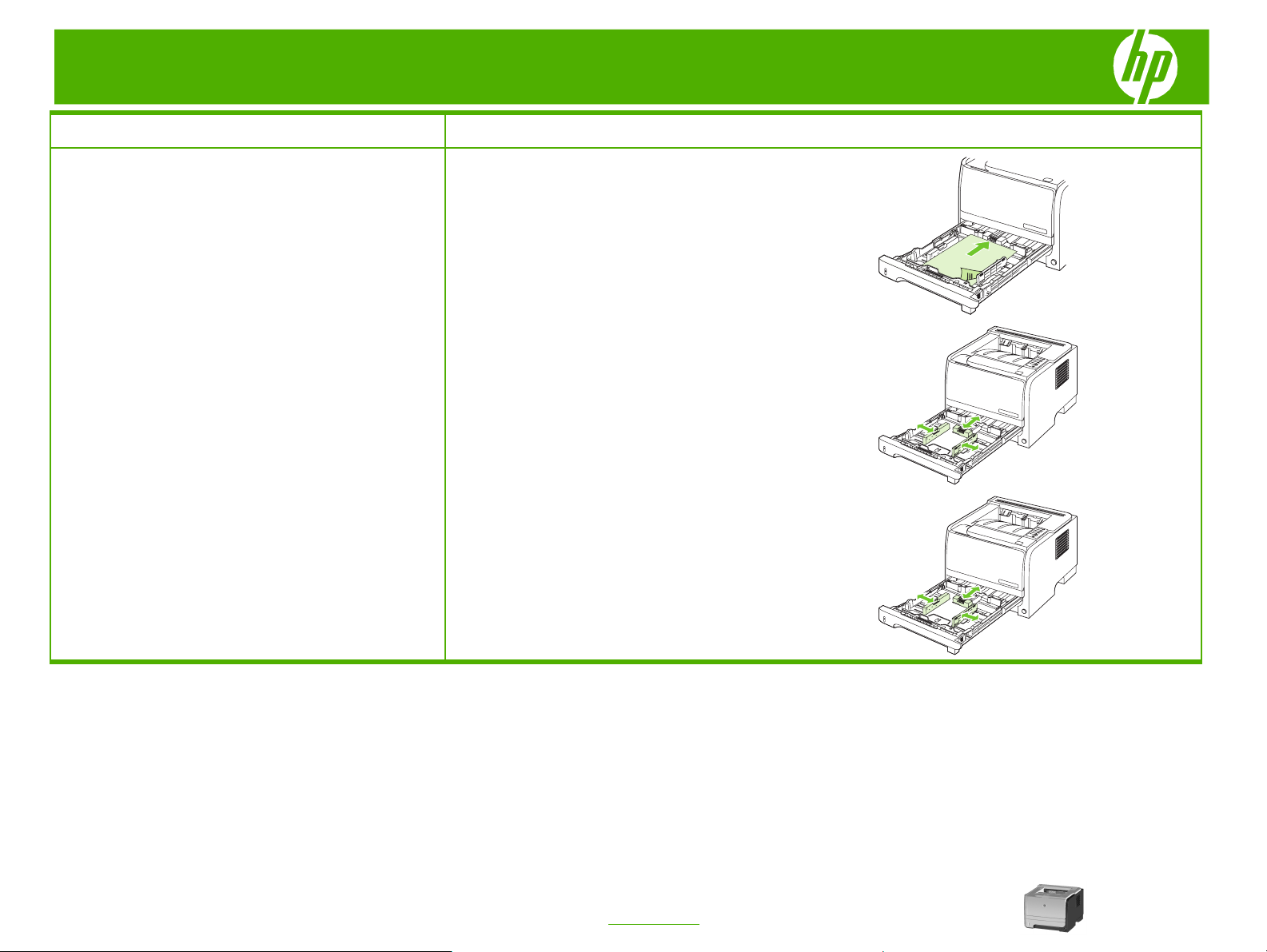
Impresora HP LaserJet serie P2030 - Administración y mantenimiento
Qué hacer para... Pasos que se deben realizar
NOTA: Al añadir soportes de impresión nuevos, no olvide
Cargar papel y soportes de impresión
(continuación)
Cargar bandeja 2
Cargar papel tamaño A6
retirar los soportes de la bandeja de entrada y enderezar la
pila del nuevo soporte. De esta manera, evitará que entren
varias hojas de papel en la impresora al mismo tiempo y
reducirá el riesgo de atascos.
Las guías para el medio de impresión permiten que éste se
introduzca correctamente en la impresora y que la impresión
no quede inclinada. La bandeja 2 dispone de guías para
medios de impresión laterales y posteriores. Al cargar el
soporte de impresión, ajuste las guías de modo que
coincidan con el ancho y largo de éste.
Cuando cargue papel tamaño A6, deslice hacia delante
solamente el panel central de la guía para soportes de
impresión para ajustar la longitud.
© 2016 Copyright HP
Development Company, L.P.
2
www.hp.com
Page 3

Impresora HP LaserJet serie P2030 - Administración y mantenimiento
Bandeja y capacidad de bandeja
Qué hacer para... Pasos que se deben realizar
Bandeja 1
Bandeja 2
Bandeja superior estándar
Papel
Sobres ● Hasta 10 sobres
Etiquetas ● Altura máxima de la pila: 5 mm (0,3 pulgadas)
Transparencias ● Altura máxima de la pila: 5 mm (0,3 pulgadas)
Papel
Transparencias ● Altura máxima de la pila: 26 mm (1 pulgada)
Papel ● Hasta 125 hojas de papel Bond de 75 g/m2 (20 libras)
● Altura máxima de la pila: 5 mm (0,3 pulgadas)
● Equivalente a 50 hojas de papel Bond de
75 g/m
2 (20 libras)
● Equivalente a 250 hojas de papel Bond de
75 g/m2 (20 libras)
● Altura máxima de la pila para papel A6:
15 mm (0,59 pulgadas)
© 2016 Copyright HP
Development Company, L.P.
1
www.hp.com
Page 4

Impresora HP LaserJet serie P2030 - Administración y mantenimiento
Sustituir cartuchos de impresión
Qué hacer para... Pasos que se deben realizar
1 Pulse el botón para abrir la puerta del cartucho de impresión y,
Sustituir los cartuchos de
impresión
a continuación, retire el cartucho.
2 Extraiga el nuevo cartucho de la bolsa. Ponga el cartucho
usado en la bolsa para su reciclado.
3 Doble la pestaña situada a la izquierda del cartucho hasta dejarla
suelta. Tire de la pestaña hasta que haya extraído toda la cinta del
cartucho. Coloque la pestaña y la cinta en la caja del cartucho de
impresión para enviarla a reciclar.
ATENCIÓN: No toque el obturador o la
superficie del rodillo.
© 2016 Copyright HP
Development Company, L.P.
4 Agarre ambos lados del cartucho de impresión y distribuya el tóner
agitando suavemente el cartucho de impresión.
1
www.hp.com
Page 5

Impresora HP LaserJet serie P2030 - Administración y mantenimiento
Qué hacer para... Pasos que se deben realizar
5 Alinee el cartucho de impresión con los rastros dentro del producto,
Sustituir los cartuchos de
impresión (continuación)
inserte el cartucho de impresión hasta que se fije firmemente y, a
continuación, cierre la puerta del cartucho de impresión.
6 La instalación ha finalizado. Ponga el cartucho de impresión usado en la
caja del nuevo. Consulte la guía sobre reciclado incluida para obtener
instrucciones para el reciclado.
© 2016 Copyright HP
Development Company, L.P.
2
www.hp.com
Page 6

Impresora HP LaserJet serie P2030 - Eliminar atascos
Eliminar atascos
Qué hacer para... Pasos que se deben realizar
Eliminar atascos de las áreas internas
Procure n
la impresora. Si se queda un trozo pequeño de papel en el
producto, podría provocar más atascos.
o rasgar el papel atascado al eliminar el atasco de
Área del cartucho de impresión y ruta del papel
ATENCIÓN: Antes de eliminar el atasco, apague el
producto y desenchufe el cable de alimentación.
ATENCIÓN: Para evitar dañar el cartucho de impresión,
no lo exponga a la luz directa. Cúbralo con un papel.
1 Pulse el botón para abrir la puerta del cartucho de
impresión y, a continuación, retire el cartucho.
2 Si puede ver el papel atascado, agárrelo con las dos
manos y tire lentamente de él para sacarlo del producto.
3 Vuelva a colocar el cartucho de impresión y cierre la
puerta.
4 Si no hay papel atascado en el interior de la puerta del
cartucho de impresión, abra la puerta de eliminación de
atascos de la parte posterior del producto.
© 2016 Copyright HP
Development Company, L.P.
1
www.hp.com
Page 7

Impresora HP LaserJet serie P2030 - Eliminar atascos
Qué hacer para... Pasos que se deben realizar
5 Si puede ver el papel atascado, agárrelo con las
Eliminar atascos de las áreas internas
(continuación)
dos manos y tire lentamente de él para sacarlo
del producto.
Eliminar atascos en las áreas de la bandeja
de entrada
Bandeja 1
ATENCIÓN: Para evitar dañar el cartucho de impresión,
no lo exponga a la luz directa. Cúbralo con un papel.
6 Cierre l
1 Pulse e
2 Levante la cubierta del rodillo de la bandeja 1, agarre
3 Vuelv
a puerta de eliminación de atascos.
l botón para abrir la puerta del cartucho de
impresión y, a continuación, retire el cartucho.
el papel atascado y tire lentamente de él para sacarlo
del producto.
a a colocar el cartucho de impresión y cierre
la puerta.
© 2016 Copyright HP
Development Company, L.P.
2
www.hp.com
Page 8

Impresora HP LaserJet serie P2030 - Eliminar atascos
Qué hacer para... Pasos que se deben realizar
1 Abra la bandeja.
Eliminar atascos en las áreas de la bandeja
de entrada (continuación)
Bandeja 2
2 Agarre e
lentamente de él para sacarlo del producto.
3 Cierre la bandeja.
4 Si no puede ver papel atascado en el área de la bandeja,
abra la puerta del cartucho de impresión y tire hacia
abajo de la guía superior del soporte de impresión.
Agarre el papel atascado con las dos manos y tire
lentamente de él para sacarlo del producto.
5 Vuelva a colocar el cartucho de impresión y cierre la
puerta.
l papel atascado con las dos manos y tire
© 2016 Copyright HP
Development Company, L.P.
3
www.hp.com
Page 9

Impresora HP LaserJet serie P2030 - Eliminar atascos
Qué hacer para... Pasos que se deben realizar
1 En la parte posterior del producto, abra la puerta
Eliminar atascos de las bandejas de salida
A
TENCIÓN: Para evitar dañar el producto, no intente
eliminar un atasco en la bandeja de salida superior
tirando del papel hacia fuera.
de eliminación de atascos.
2 Agarre e
lentamente de él para sacarlo del producto.
3 Cierre la puerta de eliminación de atascos.
l papel atascado con las dos manos y tire
© 2016 Copyright HP
Development Company, L.P.
4
www.hp.com
